[]
表格类组件支持进行数据排序。
数据表组件还可以设置多列排序,当按第一列进行排序时遇到相同数据,则使用第二个排序列进行排序。以此类推。
并且数据表组件还可以控制在预览时是否开放排序功能。
1. 单击表格编辑按钮。
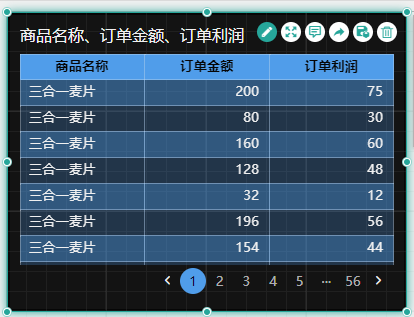
2. 单击表格的标题区域即可进行数据排序,再次单击可进行相反顺序的排序。
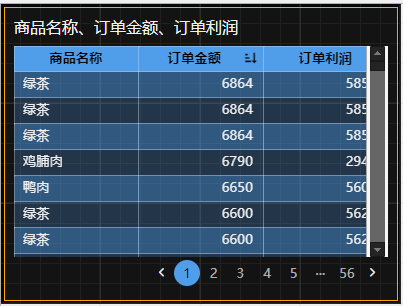
3. 单击组件外区域退出编辑状态。
type=info
提示
透视表和 KPI 矩阵排序时,规则与普通图表一致,请参考数据排序。
本页面内容以数据表为例进行介绍。
1. 单击工具栏中的排序按钮,然后添加排序。
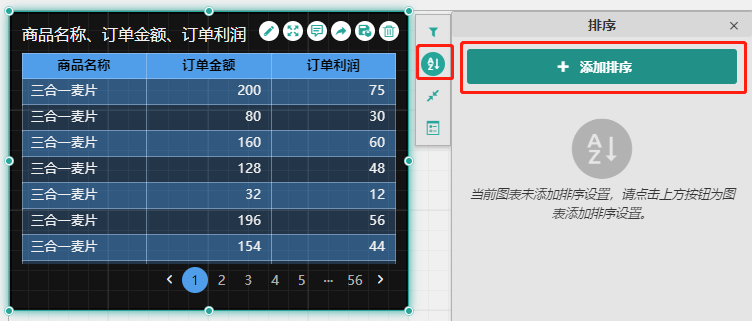
2. 选择一个排序字段,然后设置排序的顺序,最后单击应用查看效果或单击确定退出当前界面。
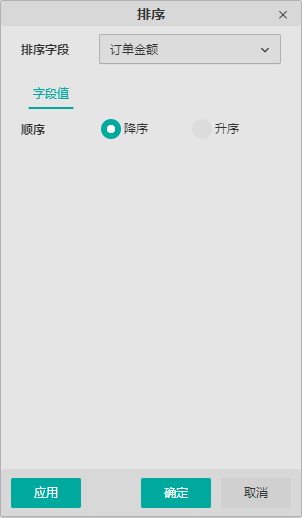
3. 此时可以看到添加的排序已经生效。
您还可以继续添加排序规则,当第一个规则排序时遇到相同数据,则会按照第二个排序规则进行排序。
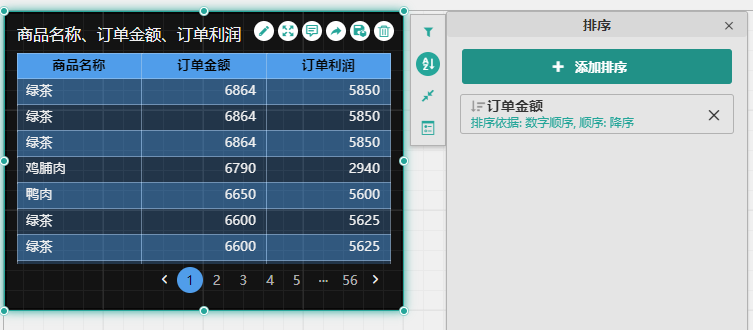
使用数据表组件时,还可以控制在预览时是否开放排序功能。

关闭之后,预览数据表时则不可以修改数据的排序。